Le panneau des notifications sur votre Mac regroupe l’ensemble des alertes et des outils interactifs de vos applications. Cet espace vous permet de consulter vos notifications ou d’utiliser les widgets. Voici les différentes manières d’accéder au centre de notifications sur un Mac.
Comment ouvrir le centre de notifications via la barre de menu
Le centre de notifications est intégré à la barre de menu de votre Mac. Si votre ordinateur fonctionne sous macOS 10.15 Catalina ou une version antérieure, un clic sur l’icône dédiée dans la partie droite de la barre de menu suffira à faire apparaître le centre de notifications.
Si votre Mac est sous macOS 11 Big Sur ou une version plus récente, il vous faudra cliquer sur l’indication de la date et de l’heure dans la barre de menu pour ouvrir le centre de notifications.
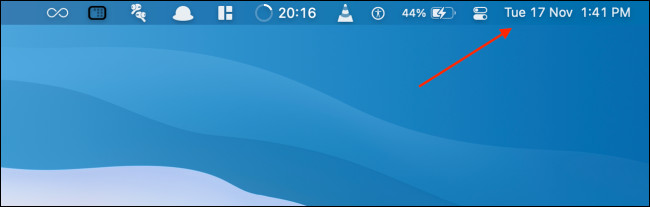
Le centre de notifications s’affichera alors, présentant l’ensemble de vos alertes et widgets.
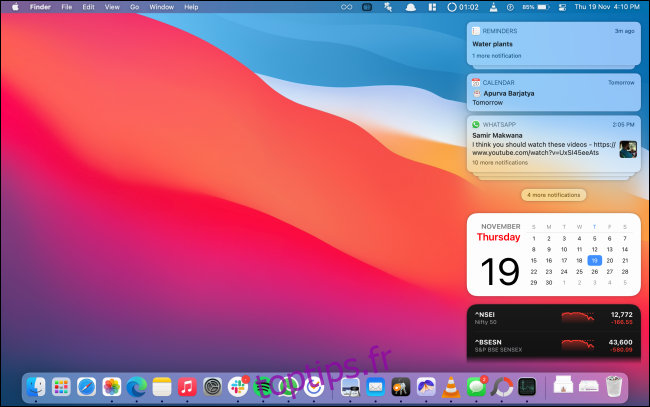
Pour masquer ce menu latéral, cliquez n’importe où en dehors du centre de notifications.
Accéder au centre de notifications grâce au trackpad
Si vous possédez un Mac avec un trackpad, un simple geste suffit pour ouvrir le centre de notifications.
Il vous suffit de faire glisser deux doigts depuis le bord droit de votre trackpad vers la gauche.

Pour refermer le centre de notifications, cliquez à l’extérieur de cette fenêtre coulissante.
Ouvrir le centre de notifications avec un raccourci clavier
Pour les utilisateurs de raccourcis clavier, une bonne nouvelle : il est possible de définir un raccourci pour afficher ou masquer le centre de notifications.
Pour cela, commencez par cliquer sur le logo Apple dans la barre de menu et sélectionnez l’option « Préférences Système ».
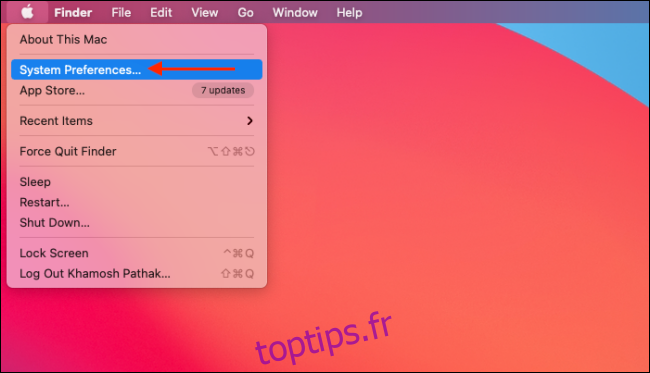
Puis, allez dans la section « Clavier ».
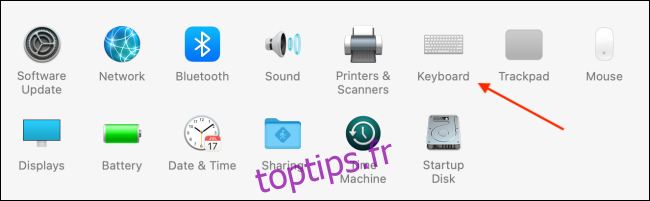
Dans l’onglet « Raccourcis », choisissez « Mission Control » dans la barre latérale.
Ensuite, cochez la case correspondant à l’option « Afficher le centre de notifications ». Vous pourrez alors créer votre raccourci personnalisé pour le centre de notifications.
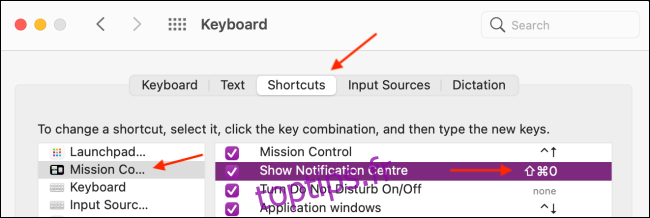
Une fois le raccourci défini, utilisez-le pour ouvrir ou fermer rapidement le centre de notifications.
Avez-vous apprécié utiliser un raccourci clavier pour le centre de notifications ? Voici comment créer des raccourcis clavier personnalisés pour n’importe quelle application Mac.
body #primary .entry-content ul # nextuplist {type-style-liste: aucun; margin-left: 0px; padding-left: 0px;}
body #primary .entry-content ul # nextuplist li a {texte-décoration: aucun; couleur: # 1d55a9;}